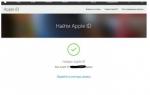- чухал хүчин зүйл; процессорын температур мэдэгдэхүйц нэмэгдэх нь түүний гүйцэтгэл буурч, бүр эвдрэлд хүргэж болзошгүй юм. Тиймээс энэ нь хэт халахгүй, хэвийн температурын нөхцөлд ажиллах нь чухал юм. Энэ материалд бид орчин үеийн процессоруудад хэвийн гэж тооцогдох температурыг авч үзэх бөгөөд компьютерийн хөргөлтийн системийг сайжруулах замаар процессорын температурыг хэрхэн бууруулах талаар ярих болно.
Тэгэхээр CPU-ийн хэвийн температур гэж юу вэ? Төрөл бүрийн процессоруудын ердийн процессорын температур нь түүний шинж чанараас хамааран өөр өөр байж болно. Гэхдээ процессорын хэвийн температур гэж нэрлэж болох хамгийн дээд утгууд нь:
- 45 хэм хүртэл сул зогсолтын горимд;
- 65 хэм хүртэл ачааллын дор;
Хэрэв энэ нь эдгээр үзүүлэлтээс давсан бол хөргөлттэй холбоотой асуудал гарах магадлалтай. Энэ тохиолдолд сөрөг үр дагавраас зайлсхийхийн тулд яаралтай арга хэмжээ авах шаардлагатай байна.
70 градус ба түүнээс дээш температур нь процессорын хувьд чухал температур юм. Энэ температурт гүйцэтгэл буурч магадгүй юм. Хэрэв температур нэмэгдэх юм бол компьютер дахин асах болно.
Процессорыг ийм онцгой нөхцөл байдалд оруулахгүйн тулд түүний температурыг тогтмол шалгаж байх шаардлагатай. Үүнийг өдөр бүр хийх шаардлагагүй. Сард нэг удаа шалгахад хангалттай. Тогтмол шалгалтууд нь процессорын нөхцөл байдлыг хянаж, асуудлыг цаг тухайд нь шийдвэрлэх боломжийг олгоно.
Процессорын температурыг шалгахын тулд танд тусгай програм хэрэгтэй. Энэ төрлийн хамгийн энгийн бөгөөд тохиромжтой програмуудын нэг бол програм юм. Үүний тусламжтайгаар та компьютерийн бүх үндсэн бүрэлдэхүүн хэсгүүдийн температурыг мэдэж болно: процессор, хатуу диск, чипсет. Нэмж дурдахад энэ програмыг ашигласнаар та хөргөгчийн хүчдэл, эргэлтийн хурдыг олж мэдэх боломжтой.
Дээрх дэлгэцийн зураг нь HWmonitor програмын процессорын температурыг харуулж байна. "Үндсэн" гэсэн шошготой температур нь хувь хүний температур юм. "Багц" температур нь процессорын хайрцагны температур юм.
Температур мэдрэгч бүрийн хувьд програм нь гурван температурыг харуулдаг: гүйдэл (утга багана), програмын ажиллах үеийн хамгийн бага (Min багана) болон програмын ажиллагааны үед хамгийн их (Макс багана).
CPU-ийн температур яагаад нэмэгддэг вэ?
Процессорын температур олон шалтгааны улмаас хэвийн хэмжээнээс гадуур байж болно. Тэдгээрийн хамгийн алдартайг нь авч үзье.

Процессорын халаагуур дээрх тоос. CPU-ийн температур нэмэгдэх хамгийн түгээмэл шалтгаан. Цаг хугацаа өнгөрөхөд радиатор дээр их хэмжээний тоос хуримтлагддаг бөгөөд энэ нь дулаан дамжуулалтыг алдагдуулдаг. Тиймээс, хэрэв та үүнийг дор хаяж зургаан сар тутамд нэг удаа хийхгүй бол процессорын хэвийн температурт хүрч чадахгүй.
Системийн нэгжийн хөргөлт муу.Заримдаа CPU-ийн хэт халалт нь томоохон асуудлын зөвхөн нэг хэсэг юм. Хэрэв системийн нэгж муу хөргөсөн бол процессор болон бусад компьютерийн бүрэлдэхүүн хэсгүүдийн хэвийн температурт хүрч чадахгүй. Системийн нэгжийн хэт халалтын хамгийн түгээмэл шалтгаан нь тоос юм. Гэхдээ заримдаа илүү чамин шалтгаанууд байдаг. Жишээлбэл, төвийн халаалтын радиаторын доор системийн нэгжийг шууд суурилуулах.
Процессор суурилуулахтай холбоотой асуудлууд.Маш ховор тохиолддог асуудал. Ихэнх тохиолдолд процессорыг өөрөө сольсны дараа тохиолддог.
Сайн байцгаана уу, та процессорын температур 40 градус бол ерөнхийдөө хэвийн зүйл гэдгийг мэдэх үү, гэхдээ зарим хүмүүсийн хувьд 60 градус хэвийн байдаг ... Үгүй ээ? - тэгвэл энэ өдрийн тэмдэглэл танд зориулагдсан болно 😉 Процессорын температур ямар байх ёстойг олж мэдээрэй!
Компьютерийн олон хэрэглэгчид процессорын хэвийн ажиллах температур, энэ нь юунаас хамаардаг, хэрхэн хэмжих талаар санаа зовдог. Тэдний зарим нь процессорыг хэт халах нь түүний эрт хөгшрөлт, гүйцэтгэл буурч, системийн алдааг тэсвэрлэдэг гэдгийг мэддэг боловч үүнийг огт тоодоггүй, дэмий хоосон хүмүүс байдаг.
Процессорын температурт нөлөөлдөг параметрүүдийн жагсаалт нэлээд том бөгөөд тэдгээрийг бүгдийг нь хүрч, хэмжих боломжгүй юм. Үүнд дараах үндсэн үзүүлэлтүүд орно.
- Процессорын үйлдвэрлэлийн технологи;
- Процессор үйлдвэрлэгч;
- Процессорын цөмийн тоо;
- Процессорын ажиллах давтамж;
- Дулаан зайлуулах арга, чанар.
Үйлдвэрлэлийн технологи
Компьютерийн процессоруудыг үйлдвэрлэх технологийн процесс нь урт удаан түүхтэй бөгөөд хөгжүүлэлтийн инженерүүдийн гол хүчин чармайлт нь процессорын чипийн үндсэн шилжүүлэгч элемент болох энгийн транзисторын хэмжээг багасгахад чиглэгдэж ирсэн. Орчин үеийн процессоруудад ийм транзисторууд хэдэн зуун сая, бүр тэрбум байж болно. Транзистор ямар хэмжээтэй байх ёстойг төсөөлөхөд хэцүү биш юм. Ойролцоогоор процессорууд 100 микрон технологиос 22 нм ба түүнээс бага болтлоо өөрчлөгдсөн гэж хэлж болно (нэг нм нь метрийн тэрбумын нэг юм!). Транзисторын талбайн хэмжээ бага байх тусам дулааныг бага гаргах, өөрөөр хэлбэл процессорын ажиллах температур буурах нь тодорхой байна.
Процессор үйлдвэрлэгч
Өнөөдөр дэлхийн хоёр компани компьютерийн процессорын үйлдвэрлэлд тэргүүлдэг: Intel болон AMD. Intel-ийн эзлэх хувь нь дэлхий дээр үйлдвэрлэсэн бүх процессоруудын 80 орчим хувийг эзэлдэг бөгөөд AMD нь 10-20 хувийг эзэлдэг (Үлдсэн хэсэг нь бусад, төдийлөн алдартай компаниуд үйлдвэрлэдэг). Процессор болон бусад микро схемийг үйлдвэрлэх зэрэг нарийн технологийн процесс нь төгс цэвэр үйлдвэрлэлийг шаарддаг бөгөөд энэ нь нэмэлт хөрөнгө оруулалт шаарддаг бөгөөд үйлдвэрлэсэн микро схемийн өртөгийг нэмэгдүүлдэг. AMD нь төсвийн процессоруудыг үйлдвэрлэх гол чиглэлээ сонгосон тул үйлдвэрлэлийнхээ цэвэр байдал нь Intel-ээс доогуур байдаг ч AMD процессорууд нь Intel-ээс хямд байдаг. Гэхдээ AMD процессоруудын ажиллах температур бусад бүх зүйл тэнцүү байх нь Intel процессоруудын температураас өндөр байдаг.
Процессорын цөмийн тоо
Олон цөмт процессор нь нэг чип дээр эсвэл хэд хэдэн, гэхдээ нэг багцад хэрэгждэг ижил төрлийн хэд хэдэн процессорын цөм агуулсан процессор юм. Мэдээжийн хэрэг, ийм процессор ажиллаж байх үед цөм бүрээс дулаан ялгарах тул ерөнхийдөө олон цөмт процессор нь нэг цөмт процессороос илүү халаах ёстой. Гэхдээ нийтлэг орон сууц, дулааны хамгаалалтын тусгай арга хэмжээнүүдийн улмаас үүссэн дулааны хэмжээ нь цөм тус бүрээс үүсэх дулааны хэмжээнээс бага байх болно.
Процессорын ажиллах давтамж
Процессор бүрийн хувьд болон олон цөмт процессорын цөм бүрийн хувьд үйлдвэрлэгч нь түүний нэрлэсэн давтамжийг тодорхойлдог. Энэ давтамж нь процессорын хурд болон бүх компьютерийн системийн гүйцэтгэлийг тодорхойлох хүчин зүйлүүдийн нэг юм. Ашиглалтын давтамж нэмэгдэхийн хэрээр үндсэн температур нэмэгдэж, буурах тусам буурдаг. Цөмийн ажиллах давтамжийг эх хавтан дээрх генераторын үүсгэсэн цагийн давтамжийн үржвэр болон түүний үйлдвэрлэгчийн процессорт суулгасан үржүүлэх хүчин зүйлээр тодорхойлно. Хоёуланг нь нэмэгдүүлэх оролдлого (процессорыг overclocking гэж нэрлэдэг) нь ажлын давтамж нэмэгдэж, температурыг нэмэгдүүлэхэд хүргэдэг.
Процессороос дулааныг зайлуулах арга, чанар
Процессороос дулааныг зайлуулах хамгийн түгээмэл арга бол процессорын хайрцаг дээр дулаан шингээгч суурилуулах бөгөөд үүн дээр дулаан шингээгчээс ойр орчмын хэсэгт дулааныг зайлуулах сэнс суурилуулсан байдаг. Ийм дулааныг зайлуулах чанар нь дараахь хүчин зүйлээс хамаарна.
- Радиаторыг процессорын биед найдвартай холбох;
- Радиаторын орон сууцтай процессорын хайрцгийн дулааны сайн холбоо;
- Сэнсний шаардлагатай дулааныг гадагшлуулах чадвар.
Радиаторыг процессорын хайрцагт холбох найдвартай байдал нь тусдаа өгүүллийн сэдэв бөгөөд бусад хүчин зүйлсийг тусад нь авч үзэх шаардлагатай.
Процессорын хайрцаг ба халаагч хоёрын хооронд сайн дулаан холбоог юу баталгаажуулдаг вэ? Энэ контакт нь процессорын бүрхэвч болон дулаан шингээгчийн дэвсгэр дэх жигд бус байдлаас үүдэн энэ холболтод ямар нэгэн цоорхой үүсэхийг зөвшөөрөх ёсгүй. Ийм цоорхойг нөхөхийн тулд дулаан дамжуулагч зуурмагийг ашигладаг. Энэ нь цаг хугацааны явцад хатах хандлагатай байдаг тул процессорын температур нэмэгдэхэд хамгийн түрүүнд хийх зүйл бол халаагуурыг сэнсний хамт салгаж, дулаан дамжуулагч зуурмагийг солих явдал юм.
Хэрэв энэ нь тус болохгүй бол та сэнсний хурдыг анхаарч үзэх хэрэгтэй. Хэт их тохиолдолд энэ нь огт эргэхгүй байж болох бөгөөд энэ нь процессорын температурын өсөлтийг "баталгаажуулдаг". Сэнсний ийм зан үйлийн ердийн шалтгаан нь холхивч дахь хатаасан тос (эсвэл түүний дутагдал) юм. Сэнсийг салгаж, энгийн машины тосолгооны хэдэн дуслыг холхивчийн дээд ба доод хэсэгт дусаах нь дээр.
CPU-ийн температурын хяналт
Процессорын температурыг хянах боломжийг олгодог олон төрлийн хэрэгслүүд байдаг. Гэхдээ температурыг байнга хянаж байдаг програмуудыг ашиглахыг зөвлөдөггүй - тэдгээр нь зөвхөн процессорын цаг, хэрэглэгчийн анхаарлыг татах болно. Процессор зөв ажиллаж байгаа эсэхийг шалгахын тулд та тэдгээрт үе үе хандах хэрэгтэй. Хэрэв компьютерийн хурд гэнэт тайлагдашгүй буурч, бүр цаашлаад хөлдөж эхэлбэл процессорын ажиллах температурыг шалгах цаг болжээ. Үүнийг бүхэл бүтэн компьютерт зориулсан орчин үеийн, өвөрмөц хяналтын програм - AIDA64 ашиглан хийхийг санал болгож байна.
Процессорын температурт нөлөөлж буй бүх хүчин зүйлээс хамааран өөр өөр процессоруудад энэ үзүүлэлтийн ердийн утгыг өгч болно.
- Intel процессорууд - 30-аас 60 градус Цельсийн, дээд тал нь - ойролцоогоор 70. Сул зогсолтын үед ердийн температур 35-аас ихгүй, ачаалалтай үед 60-70 хүртэл өсдөг;
- AMD процессорууд - 40-70 хэм хүртэл. Хамгийн их нь 80 орчим. Сул зогсолттой үед ердийн температур 45 орчим байдаг бөгөөд ачаалалтай үед 80 хүртэл өсдөг.
Зөөврийн компьютерууд нь маш сул дулаан ялгаруулах системтэй байдаг тул тэдгээрийн температур, ялангуяа AMD процессорууд нь сул зогсолттой байсан ч илүү өндөр түвшинд хүрч чаддаг гэдгийг анхаарах хэрэгтэй... Гэсэн хэдий ч та ердийн бус үзүүлэлтээс айхаа болино. процессорын температур ямар байх ёстойг мэдэх.
-тай холбоотой
Сайхан өдөр.
Зөөврийн компьютеруудын нэг сул тал (ялангуяа тоглоомын компьютерууд) нь авсаархан, сул хөргөлтийн систем бөгөөд үүний үр дүнд хэт халалт ихэвчлэн ажиглагддаг. Хэт халалтыг ерөнхийд нь хэрхэн тодорхойлох, аль процессорын температур хэвийн гэж тооцогддог, аль нь нэмэгдэж, санаа зовж эхэлдэг талаар маш олон асуулт гарч ирж байна.
Ерөнхийдөө энэ асуултад тодорхой хариулт өгөх боломжгүй юм. Сүүлийн 10-15 жилийн хугацаанд л гэхэд зөөврийн компьютерын мянга мянган загварууд гарч, янз бүрийн үеийн процессорууд ашиглагдаж байна гэх мэт. Тодорхой процессорын загварыг мэдэхгүй бол юуг хэвийн гэж үзэх, юу болохыг хэлэх боломжгүй юм. үгүй.
Энэ нийтлэлд би ийм асуултанд хариулахыг хичээж, өөрийн процессорын чухал температурыг хэрхэн бие даан олж болохыг харуулах болно.
Процессорын температурыг хэрхэн тодорхойлох, аль нь хэвийн гэж тооцогддог
Эхлээд одоогийн температурын утгыг тодорхойлъё.
Үүнийг жишээлбэл, BIOS руу орох эсвэл ашиглан хийж болно тусгай хэрэгслүүд(Би хоёр дахь сонголтыг санал болгож байна, учир нь та BIOS-д хүрч, тоглоомууд болон бусад нөөц их шаарддаг програмуудыг хаах үед температур өөрчлөгдөж, түүний хамаарал тийм ч чухал биш байх болно).
Компьютер / зөөврийн компьютерын шинж чанарыг тодорхойлох хамгийн сайн хэрэгслүүд-
Жишээлбэл, би дуртай AIDA 64.
AIDA 64-ийг нээж, таб руу очно уу "Компьютер / Мэдрэгч" та процессор, хатуу диск, видео карт болон бусад бүрэлдэхүүн хэсгүүдийн температурыг олж мэдэх боломжтой. Доорх дэлгэцийн агшинг үзнэ үү.
Анхаарна уу : Миний хувьд CPU-ийн температур 38°C байна.

Температурыг илүү нарийвчлалтай уншихын тулд AIDA 64-ийг хаахгүйгээр тоглоомоо эхлүүлж, 10-15 минутын турш тоглоод "Win" товчийг (эсвэл товчлуурын хослол) ашиглан тоглоомыг хаа. Alt+Tab) ба температурын индикаторыг хар.
Зарчмын хувьд, одоо бид хэд хэдэн хуурай тоо хүлээн авсан (нэг нь ачаалалгүй, хоёр дахь нь ачаалалтай) бөгөөд энэ нь бидэнд юу ч хэлэхгүй байна.
Дараагийн алхам бол олж мэдэх явдал юм тодорхой процессорын загвар зөөврийн компьютерт суулгасан. Үүнийг ижил AIDA 64 ашиглан хийж болно - "Товч мэдээлэл" табыг нээгээд "CPU төрөл" мөрийг харна уу.

Компьютерийн тухай хураангуй мэдээлэл - CPU-ийн TYPE-г харна уу. Процессорын загвар - Intel i5-7200U
Дараа нь та олох хэрэгтэй тодорхойлолт ба техникийн шинж чанарууд Intel эсвэл AMD-н албан ёсны вэб сайтууд дээр өөрийн процессорт тусгайлан зориулсан (холбоосыг доор өгөв). Шуурхай хайлт хийхийн тулд вэбсайт дээрх хайлтын талбарт процессорын загварыг оруулна уу.
- Intel -
- AMD-
Үнэндээ, яг тэдгээрт. шинж чанарууд, ихэвчлэн үйлдвэрлэгч нь процессорын шугамын чухал температурыг үргэлж заадаг. Би доор хэд хэдэн жишээ өгөв. Үүнтэй ижил Intel i5, i7 7-8-р үеийн хувьд - чухал температурын утга нь - 100 ° C; AMD A10, A12 - 90°C-ийн хувьд.


Үүнээс гадна Intel-ийн хязгаар нь 100 ° C байна гэдгийг би тэмдэглэж байна - 90 ° C температур нь Intel-ийн хувьд хэвийн байх болно гэсэн үг биш юм. Энэ эгзэгтэй цэгт ойртох үед зөөврийн компьютер нь удааширч, эсвэл зүгээр л хөлдөж, унтрах магадлалтай. Энэ үнэ цэнэ нь хил хязгаарыг мэдэх, ойртоход цаг тухайд нь арга хэмжээ авахад илүү хэрэгтэй байдаг.
НИЙТ
"Эмнэлгийн хувьд" дундаж хэм хэмжээ гэж үздэг (орчин үеийн зөөврийн компьютерын хувьд) хэрэв таны CPU хангалттай халж байвал:
- 30-45 хэм- CPU-ийн ачаалал 20% -иас бага байх үед сул зогсолтын горимд (жишээ нь ачаалал бага, жишээлбэл вэб хуудас, нийгмийн сүлжээг унших, кино, телевизийн цуврал үзэх);
- 50-65 ° C- ачаалал ихтэй горимд (жишээ нь тоглоом, видеог үзүүлэх, янз бүрийн хүнд засварлагч дээр ажиллах гэх мэт);
- Зарим тоглоомын зөөврийн компьютерууд нь өндөр температурт зориулагдсан байдаг гэдгийг би даруй тэмдэглэх болно 80-85 ° Cмөн тэд энэ горимд олон жилийн турш хэвийн ажилладаг.
Ерөнхийдөө бүх зүйл Энэ нь 80 хэмээс дээш байна- Үзлэг, оношилгоо хийхийг зөвлөж байна. Баримт нь ийм температурт халаах нь дэвсгэр дээрх эд анги, эд ангиудад эерэг нөлөө үзүүлэхгүй. самбар (жишээ нь: гар 60 хэмээс дээш температурыг тэсвэрлэхээ больсон!).
Зөөврийн компьютер үйлдвэрлэгчдийн вэбсайтууд дээр заримдаа зөвшөөрөгдөх температурыг зааж өгдөг гэдгийг тэмдэглэх нь зүйтэй. Үүнтэй төстэй мэдээллийг тэднээс олж болно.
AMD-ийн процессорууд ихэвчлэн хэт халдаг гэдгийг би нэмж хэлье (хувийн зүйл биш, энгийн статистик).
1) Хэт халалтын шинж тэмдэг илэрвэл (фенүүдийн хэт их чимээ, халуун хайрцаг, төхөөрөмжийн хайрцагнаас шатаж буй агаар) төхөөрөмжийг унтрааж, хөргөнө.
Зөөврийн компьютерээ тоосноос хэрхэн цэвэрлэх талаар мэдэхийн тулд энэ нийтлэлийг үзнэ үү.
3) Дулааны оо/дулааны дэвсгэр солих. Хэрэв та үүнийг хэрхэн хийх, юу болохыг мэдэхгүй байгаа бол компьютерийн үйлчилгээг ашиглаарай. Дунджаар үүнийг 2-4 жилд нэг удаа хийхийг зөвлөж байна.
4) Зөөврийн компьютерт зориулсан тусгай загварууд байдаг. хөргөх дэвсгэр. Ийм тавиур нь температурыг 10-15 ° C ба түүнээс дээш хэмжээгээр бууруулж чаддаг (бууралтын хэмжээ нь зөөврийн компьютерын дизайн, түүний халаалтын зэргээс хамаарна).
5) Хэрэв та тавиур худалдаж авахыг хүсэхгүй байгаа бол зөөврийн компьютерын доор ямар нэгэн зүйл (жишээ нь ном) тавьж болно: ширээ ба агааржуулалтын нүхний хоорондох зайг нэмэгдүүлэх.

6) Дашрамд хэлэхэд зөөврийн компьютер дээр цэвэр, хатуу, хавтгай гадаргуу дээр ажиллахыг зөвлөж байна (мөн буйдан дээр ажиллах нь ихэвчлэн төхөөрөмжийн доторх агаарын хэвийн эргэлтэнд саад болдог (зөөлөн даавуу нь агааржуулалтын нүхийг хаадаг)).
7) Тоглоомын график тохиргоо, системийн шаардлагыг бууруулж, системийг оновчтой болгож, цэвэрлэж, ашиглагдаагүй хуучин програмууд болон "хог" -ыг устгана уу. Үүний ачаар CPU-ийн ачааллыг бууруулж болно, учир нь түүнд "нэмэлт", шаардлагагүй ажил хийх шаардлагагүй болно. Би доорх нийтлэлүүдийнхээ хэд хэдэн холбоосыг өгдөг.
Энэ бүгд, амжилт хүсье!
Сайн байна уу найзуудаа, өнөөдөр бид бүрэлдэхүүн хэсгүүдийн температурын талаар ярих болно. Энэхүү гарын авлага нь ямар температур хэвийн болохыг, хэвийн хэмжээнээс хэтэрсэн тохиолдолд хэрхэн бууруулахыг харуулах зорилготой юм. Хуучин процессоруудад өндөр температураас хамгаалах хамгаалалтгүй байсан тул энэ асуудал онцгой хамааралтай байв. Орчин үеийн процессоруудад CPU-ийн ачааллыг арилгахын тулд тэдгээрийг унтраасан эсвэл компьютерийг дахин ачаалдаг.
Сүүлийн үед ширээний компьютерээс илүү алдартай болсон тул бид зөөврийн компьютерын процессоруудын талаар илүү дэлгэрэнгүй авч үзэх болно, гэхдээ энэ нийтлэлийн зөвлөмжүүд нь хувийн компьютерт тохирохгүй гэсэн үг биш юм.
Процессорын хэвийн температур хэд вэ?
Зөөврийн компьютерын загвараас шалтгаалдаг тул шууд хэлэхэд хэцүү. Дунджаар, хэрэв та зүгээр л текстийн реакторт ажиллаж, интернетэд нэвтэрч байгаа бол температур 40 эсвэл 60 хэмээс хэтрэхгүй байх ёстой. Бүрэлдэхүүн хэсгүүд нь сайн нөхцөлд байвал нэмэгдэхгүй.
Хэрэв та 3ds Max, Cinema4D болон бусад хүчирхэг график редакторууд дээр ажиллах зэрэг үйл ажиллагаа эрхэлж байгаа бол. Энэ нь тоглоомуудад бас хамаатай. Дараа нь температур ойролцоогоор 60 ба 90 градус байх болно. Зарим төрлийн зөөврийн компьютерууд нь 100 градусын температурт ажилладаг процессортой байдаг бөгөөд энэ нь тэдний хувьд оновчтой байдаг.
Хэдийгээр таны процессор 80 градус ба түүнээс дээш температурт сайн ажилладаг байсан ч энэ нь үргэлж тийм байх болно гэсэн үг биш юм. Хүчтэй элэгдэл үүсдэг бөгөөд үүнээс зайлсхийх хэрэгтэй бөгөөд үүний тулд температурыг ямар нэгэн байдлаар бууруулах шаардлагатай. 80 хэмээс дээш температур сайн биш гэдгийг санаарай.
Процессорын температурыг хэрхэн олох вэ?
Та CPU-ийн температурыг янз бүрийн аргаар олж мэдэх боломжтой бөгөөд ихэнхдээ гуравдагч талын програмуудыг ашигладаг. Стандарт арга хэрэгслийн хувьд та тэндээс харж болно, гэхдээ тэнд очиход процессорын температур аль хэдийн буурсан байх магадлалтай.
Миний зэвсэглэлд үргэлж компьютерийн бүх шинж чанарыг харуулсан хэд хэдэн програм байдаг. Эдгээр програмуудын нэг нь AIDA64.
Та бүрэн хувилбарыг нь татаж авах боломжгүй. Хэрэгслийг ажиллуулаад зүүн талд байгаа табыг нээнэ үү "Компьютер", дараа нь хэсэг дээр дарна уу "Мэдрэгч". Баруун талд бид CPU-ийн температурын өөрчлөлтийг ажиглаж байна. Таны харж байгаагаар би Word програм дээр ажиллаж, интернетээр аялдаг, процессорын температур ойролцоогоор 50-60 градус байдаг нь миний HP загварын хувьд хэвийн зүйл юм.
CPU-ийн өндөр температурыг хэрхэн бууруулах вэ?
Эхлэгч нь компьютерийн үйл ажиллагаанд ямар нэгэн өөрчлөлт гарахыг үргэлж анзаардаггүй. Тэр одоо түүний температур ямар байгааг сонирхдоггүй, магадгүй 100 хэмээс дээш халсан байх. Мөн зөөврийн компьютер хэт халж, удааширч эхлэхэд хүмүүс бодож эхэлдэг. За, хэн ч хэнийг ч буруутгахгүй, энэ нь эхлэгчдэд зориулсан цорын ганц тохиолдол бөгөөд энэ нь төхөөрөмжид ямар нэг зүйл буруу байгааг ойлгоход тусалдаг.
Хэт халалтын шинж тэмдэг нь миний хэлсэнчлэн зөөврийн компьютерын хайрцагны хэт халалт, хөргөлтийн системээс (хөргөгч) хүчтэй чимээ шуугиан, зөөврийн компьютерын цоорхойноос агаар гарч байгаа нь халуун биш бол нэлээд дулаахан байж магадгүй юм. Мөн өрөөний температурт анхаарлаа хандуулаарай, хэрэв өндөр байвал хэт халалтанд илүү их нөлөөлнө.
Шалтгаан №1 - Зөөврийн компьютер байрлуулсан гадаргуу
Хүмүүс зөөврийн компьютерээ зөөлөн гадаргуу дээр байрлуулах нь нийтлэг тохиолдол юм. Энэ нь дэр эсвэл хөнжил байж болно, өөрөөр хэлбэл ажил орон дээр явагддаг. Цөөн хүн ашиглалтын зааврыг хардаг боловч ихэнхдээ тэд төхөөрөмжийг тэгш, хуурай гадаргуу дээр байрлуулах ёстой гэж хэлдэг. Зөөврийн компьютерийг зөөлөн гадаргуу дээр байрлуулсан тул зөөврийн компьютерын агаарын солилцооны нүхнүүд бөглөрч, улмаар хэт халж эхэлдэг.

Зөөврийн компьютераа хөргөх тусгай тавиурууд хүртэл байдаг. Би нэгийг авахыг зөвлөж байна. Хэрэв энэ боломжгүй бол төхөөрөмжийг ердийн ширээн дээр байрлуул.
Шалтгаан №2 - Хайрцаг доторх тоос
Дүрмээр бол та компьютерээ жилд дор хаяж нэг юмуу хоёр удаа цэвэрлэж байх хэрэгтэй. Зөөврийн компьютерын гэрийг задалж, хэр их тоос байгааг хараарай. Хөргөлтийн систем болон бусад эд ангиудыг цэвэрлэ. Бүх зүйлийг өөрөө хийж чадахгүй байна уу? Дараа нь үйлчилгээтэй холбоо бариарай, тэд мөнгөний төлөө бүх зүйлийг хийх болно.

Шалтгаан №3 - Хатаасан дулааны оо
Түүнчлэн, өмнөх тохиолдлын нэгэн адил бид хайрцагт орж, өндөр температурыг бууруулахын тулд юу хийж болохыг харахыг уриалж байна. Энэ үед чухал ач холбогдолтой бөгөөд үүнийг жилд дор хаяж нэг удаа хийхийг зөвлөж байна. Дулааны оо нь процессор ба халаагчийн хооронд байрладаг. Үүний ач холбогдол нь дулаан дамжуулалт сайтай бөгөөд дулааныг процессороос радиатор руу шилжүүлдэг. Радиатор нь эргээд энэ дулааныг янз бүрийн нээлхийгээр дамжуулан хайрцагнаас агаараар зайлуулдаг. Энэ бол шинжлэх ухаан юм. Хэрэв дулааны оо удаан хугацаанд өөрчлөгдөөгүй бол дулаан дамжуулалт улам дордох бөгөөд энэ нь процессорыг хэт халахад хүргэдэг.

Хэрэв та дулааны оог өөрөө сольж чадвал энэ нь маш сайн хэрэг. Би танд дулааны оо солих талаар хэд хэдэн нийтлэл өгөх болно (тэдгээр нь зүгээр л дээр байгаа). Хэрэв та үүнийг хийж чадахгүй хэвээр байгаа бол үйлчилгээтэй холбоо барьж, энэ асуудлыг хойшлуулж болохгүй, эс тэгвээс энэ нь улам дордох болно.
Зөвлөмж №1 - Хөргөх дэвсгэр худалдаж аваарай
Дөнгөж дээр би зөөврийн компьютер хөргөх тавиурын талаар дурдсан. Энэ зүйл нь маш ашигтай бөгөөд зөвхөн процессор төдийгүй бусад бүрэлдэхүүн хэсгүүдийн температурыг ихээхэн бууруулж чаддаг. Энэ нь ихэвчлэн USB-ээр холбогддог тул дор хаяж нэг үнэгүй оролттой байх шаардлагатай.
Мэдээжийн хэрэг, хэрэв таны температур аль хэдийн оновчтой бол та үүнийг нэг их бууруулахгүй, магадгүй 5-10 градусаар бууруулахгүй. Өндөр температурт бууралт нь хэвийн утгад ойртох ёстой.
 RAM.
RAM.
Та Core Temp програмыг ашиглан хэт халалтаас зайлсхийх боломжтой. Би энэ тухай аль хэдийн бичсэн бөгөөд үүнийг уншихыг зөвлөж байна. Үүнийг ашигласнаар та процессорынхоо температурыг үргэлж мэдэж байх болно. Энэ нь taskbar дээр гарч ирнэ.
Хэрэв энэ нийтлэл танд тусалсан бол сэтгэгдэл дээр бичээрэй, мөн процессор болон бусад бүрэлдэхүүн хэсгүүдийн температурыг бууруулах талаар зөвлөгөө өгнө үү.
Процессор нь персонал компьютерийн хамгийн чухал хэсэг юм. Энэ бол түүний тооцоолох чадварыг хариуцдаг хүн юм. "Хүйтэн" ба "халуун" процессорууд байдаг, өөрөөр хэлбэл эрчим хүчний хэмнэлттэй, тийм ч их биш. Жишээлбэл, өмнө нь маш их алдартай Intel Pentium 4 процессор нь маш халуун байсан тул та үүн дээр өндөг хуурч болно. Хошигнохын хажуугаар Интернетэд үнэхээр амжилттай жишээнүүд байдаг. Халуун процессор нь таны компьютерийг удаашруулж, бүр унтрахад хүргэдэг. Тийм ч учраас энэ нийтлэлд би процессорын температурыг хэрхэн олж мэдэх, ямар температур хэвийн гэж тооцогддог, түүнийг хэрхэн бууруулах талаар танд хэлэх болно.
Харамсалтай нь Windows 10 болон Windows 7-д CPU-ийн температурыг харах хэрэгсэл байдаггүй. Зарим гажуудсан үзэх аргууд байдаг ч тэдгээр нь нэлээд тохиромжгүй тул би хуваалцахгүй. Тиймээс, доор би зөвхөн Windows дээрх процессорын температурыг олж мэдэх үндсэн энгийн аргуудын талаар ярих болно. Хамгийн хялбар сонголт бол Core Temp програмыг суулгах явдал юм. Энэ нь үнэ төлбөргүй бөгөөд бага зай эзэлнэ.
 CPU-ийн температур - Үндсэн температурын програм
CPU-ийн температур - Үндсэн температурын програм Процессорын температураас гадна Core Temp програм нь процессорын загвар, түүний платформ, одоогийн давтамж, техникийн процесс, засварын талаар танд хэлэх болно. Үүн дээр та хэт халалтын хамгаалалтыг идэвхжүүлж болно - чухал температурыг тохируулж, компьютер унтрах эсвэл командыг ажиллуулах болно. Та энгийн хэт халалтын мэдэгдлийг сонгож болно.
Процессорын температур ямар байх ёстой вэ?
Хэвийн процессорын температур нь маш харьцангуй ойлголт юм. Өөр өөр процессорууд өөр өөрөөр ажилладаг. Дунджаар бид ачааллын дор Intel процессорын температур 70 хэмээс хэтрэхгүй байх ёстой гэж хэлж болно, AMD-ийн хувьд - 80. Сул зогссон үед процессор хүйтэн байж болно - энэ нь хэвийн үзэгдэл юм. Тиймээс процессорын температур ямар байх ёстой вэ гэсэн асуултыг зөвхөн дундаж утгыг ашиглан хариулж болно. Загваруудын ялгаанаас гадна процессорын температурт хөргөлтийн системийн үр ашиг нөлөөлдөг. Жишээлбэл, хөнгөн цагаан CPU хөргөгч нь зэсээс илүү дулаан дамжуулдаг. Тиймээс заримдаа дулааныг арилгахын тулд зэс хоолойг суурилуулсан байдаг.
CPU-ийн оновчтой температур
Эдгээр шалтгааны улмаас процессорын оновчтой температурыг нэрлэхэд хэцүү байдаг. Та дундаж тоонуудыг нэрлэж болно - ачааллын дор 70-80 градус. Бичиж байх үед миний CPU-ийн температур 25 ° C орчны температурт 45 ° C байсан. Процессорын загвар: Intel Pentium G3430. Процессорын ачаалал 20-50%; DeepCool хөргөлт нь хямд боловч нэлээд үр дүнтэй байдаг.
CPU-ийн хамгийн их температур
Процессорын хамгийн их температур 85-90 хэмээс хэтрэхгүй байх ёстой. Энэ температурт хагас дамжуулагч бичил схемд эргэлт буцалтгүй өөрчлөлтүүд үүсч эхэлдэг. Орчин үеийн процессорууд нь хэт халалтын үед ажиллах хамгаалалттай бөгөөд компьютерийг зүгээр л унтраадаг. Процессын хүч их шаарддаг тоглоом эсвэл програмыг тоглох үед CPU маш их халуурах нь элбэг байдаг.

CPU-ийн температур онлайн
Харамсалтай нь процессорын температурыг онлайнаар харах боломжтой үйлчилгээ байхгүй байна. Түүнээс гадна процессорын температурыг стандарт хэрэгслээр, өөрөөр хэлбэл програм суулгахгүйгээр үзэх боломжгүй юм. Цорын ганц сонголт бол BIOS руу орж процессорын температурыг харах явдал юм. Үүнийг ямар ч компьютер болон зөөврийн компьютер дээр хийж болно.
Програм суулгахгүйгээр процессорын температурыг харахын тулд BIOS руу очоод тохирох зүйлийг сонгоно уу. Сүүлийн үед BIOS-ийн хувилбарууд бие биенээсээ эрс ялгаатай байсан тул бүх нийтийн зааварчилгааг өгөхөд хэцүү байдаг. Гэсэн хэдий ч зарим зөвлөмжийг өгч болно. Хэрэв таны BIOS англи хэл дээр байвал Power, CPU, Temperature, Status, Health, Monitor гэсэн үгсийг хайж олоорой. Процессорын температур нь CPU-ийн температур юм. Тийм ээ, энэ нь процессорын температурын онлайн харагдац биш, гэхдээ та ямар ч програм суулгах шаардлагагүй.
CPU-ийн ажиллах температур
Процессорын ажиллах температур нь түүний ачааллаас хамаарна. Ихэнх орчин үеийн процессорууд ачаалалгүй үед эрчим хүчний хэрэглээг (тиймээс халаалтыг) бууруулж чаддаг. Дунджаар процессорын ажлын температур 30-70 градус байдаг боловч чухал ачааллын үед 100 градус хүртэл өсдөг. Ихэвчлэн энэ тохиолдолд систем унтардаг.
Процессорыг хэт халалтаас урьдчилан сэргийлэхийн тулд компьютерийг тоосноос үе үе цэвэрлэж, дулааны оо солиход хангалттай. Үүнд ямар ч төвөгтэй зүйл байхгүй - үүнийг хөргөгчөөр арилгаж, хуучин дулааны зуурмагийг салфеткааар арилгаж, шинийг болгоомжтой хэрэглэнэ. Хөргөгчийг буцааж тавьсан бөгөөд таны компьютер танд баярлалаа. Дүгнэлт - ажлын температур ачааллаас хамаарч өөр өөр байдаг. Процессорыг 80 - 85 хэмээс дээш халаах нь зохисгүй боловч тоглоом тоглох хүсэл, бага үр ашигтай хөргөлтийн систем нь ихээхэн хохирол учруулдаг.
Энэ бол бүх зүйл - одоо та процессорын хэвийн температур гэж юу болохыг, процессорын температурыг хэрхэн олж мэдэх, Windows 7 болон Windows 10 дээр үзэх програмыг мэддэг болсон. Мэдээжийн хэрэг, процессорын хувьд ямар температур хэвийн гэж тооцогддогийг одоо ойлгосон байх гэж найдаж байна. . Үр ашигтай хөргөлт, эрчим хүчний хэмнэлттэй процессор худалдаж аваарай! Хэрэв танд асуулт байвал сэтгэгдэл дээр бичээрэй.